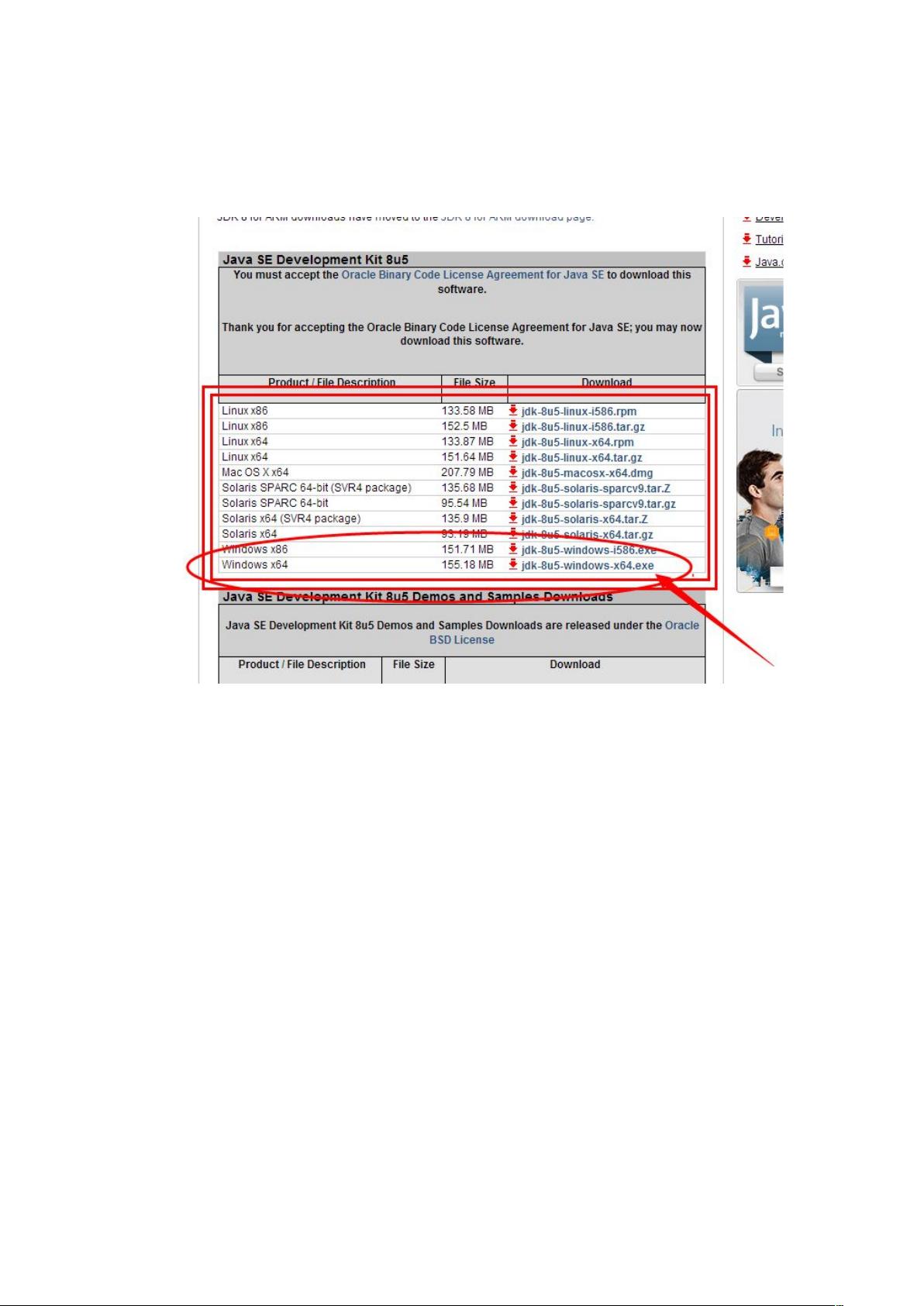搭建Android开发环境:JDK与ADT的详细安装教程
"本文介绍了如何搭建Android开发环境,包括JDK和ADT的下载与安装,以及环境变量的配置。"
在Android应用开发中,首先需要准备的是开发环境,主要包括Java Development Kit (JDK) 和 Android Development Toolkit (ADT)。JDK是Java编程的基础,而ADT是用于集成开发环境Eclipse的插件,帮助开发者创建、调试和运行Android应用。
**JDK的下载与安装:**
1. **下载**:JDK可以从Oracle官方网站(www.oracle.com)下载。选择“Java for Developers”并下载最新版本的JDK,确保根据操作系统类型(32位或64位)选择正确的版本。
2. **安装**:安装过程与一般软件类似,但建议将JDK和捆绑的JRE安装在不同的文件夹,避免文件夹名称含有空格或中文字符。
3. **环境变量配置**:配置环境变量PATH,将JDK的bin目录添加到变量值中,例如`D:\Java\jdk1.7.0_45\bin`。这样系统可以在任何位置执行Java相关命令。
**ADT的下载及搭建:**
1. **下载**:访问Android Developer网站(http://developer.android.com/sdk/index.html),下载适用于开发的SDK工具包,选择所需Android API版本。
2. **安装**:下载的SDK是一个压缩文件,解压后找到SDK Manager.exe运行,选择需要安装的Tools、Extras和特定API级别。
3. **安装Eclipse插件**:在Eclipse中,通过`Help > Install New Software`,在工作区添加ADT插件的URL,按照指示完成安装。
4. **环境变量再次配置**:在PATH变量值后添加SDK的tools目录,用分号隔开,如`E:\androidkaifa\adt-bundle-windows-x86_64-20131030\sdk\tools`。
**AVD的创建**:
安装完成后,开发者通常会创建Android Virtual Device (AVD) 来模拟不同类型的Android设备。在SDK Manager中可以定义AVD的硬件配置和Android版本,这对于测试应用程序在不同设备上的兼容性至关重要。
搭建好Android开发环境后,开发者就可以开始编写、编译和调试Android应用了。在Eclipse中创建新项目,导入必要的库,编写Java代码,并使用ADT提供的功能进行布局设计和应用打包。同时,通过AVD进行预览和测试,确保应用在多种设备配置下都能正常运行。这个过程是Android开发的基础,对于初学者尤为重要。
2019-02-26 上传
2023-10-20 上传
2023-05-25 上传
2023-06-28 上传
2023-09-01 上传
2023-08-22 上传
2023-04-27 上传
端的是条好汉
- 粉丝: 2
- 资源: 2
最新资源
- 磁性吸附笔筒设计创新,行业文档精选
- Java Swing实现的俄罗斯方块游戏代码分享
- 骨折生长的二维与三维模型比较分析
- 水彩花卉与羽毛无缝背景矢量素材
- 设计一种高效的袋料分离装置
- 探索4.20图包.zip的奥秘
- RabbitMQ 3.7.x延时消息交换插件安装与操作指南
- 解决NLTK下载停用词失败的问题
- 多系统平台的并行处理技术研究
- Jekyll项目实战:网页设计作业的入门练习
- discord.js v13按钮分页包实现教程与应用
- SpringBoot与Uniapp结合开发短视频APP实战教程
- Tensorflow学习笔记深度解析:人工智能实践指南
- 无服务器部署管理器:防止错误部署AWS帐户
- 医疗图标矢量素材合集:扁平风格16图标(PNG/EPS/PSD)
- 人工智能基础课程汇报PPT模板下载